HP ZBook 17 G3 Mobile Workstation (ENERGY STAR) Manuel d'utilisateur
Naviguer en ligne ou télécharger Manuel d'utilisateur pour Non HP ZBook 17 G3 Mobile Workstation (ENERGY STAR). HP ZBook 17 G3 Mobile Workstation Brukerhåndbok [it] [pt] Manuel d'utilisatio
- Page / 82
- Table des matières
- MARQUE LIVRES
- Brukerhåndbok 1
- Sikkerhetsadvarsel 3
- 1 Velkommen 11
- Finne informasjon 12
- Finne informasjon 3 13
- 2 Komponenter 14
- 6 Kapittel 2 Komponenter 16
- Skjerm 7 17
- Oversiden 18
- Oversiden 9 19
- Knapper og ngeravtrykkleser 20
- Spesielle funksjonstaster 21
- Bruke direktetastene 22
- Undersiden 23
- Forsiden 24
- Etiketter 25
- 3 Nettverkstilkoblinger 27
- Koble til et kablet nettverk 29
- Koble til en modemkabel 30
- 4 Navigere på skjermen 32
- Zoome/knipe med to ngrer 33
- Bla med to 33
- ngrer (kun styrepute) 33
- 5 Underholdningsfunksjoner 35
- Bruke video 36
- Kongurere HDMI-lyd 38
- 6 Strømstyring 42
- Starte og avslutte hvilemodus 43
- Bruke batteristrøm 44
- Bruke Batterisjekk 45
- Håndtere lavt batterinivå 45
- Ta batteriet ut 46
- 3. Ta av servicedekselet (2) 47
- Angi strømalternativer 37 47
- Bruke nettstrøm 48
- Teste en strømadapter 49
- 7 Sikkerhet 50
- Bruke passord 51
- Angi passord i Computer Setup 52
- Angi DriveLock-passord 54
- Bruke antivirusprogramvare 57
- Bruke brannmurprogramvare 58
- 8 Vedlikehold 60
- Rengjøre datamaskinen 61
- Rengjøre skjermen 62
- Rengjøre sidene og dekselet 62
- Bruke Windows-verktøy 65
- Bruke Computer Setup 70
- Oppdatere BIOS 72
- 12 Spesikasjoner 77
- 13 Elektrostatisk utlading 78
- 14 Tilgjengelighet 79
- Stikkordregister 80
Résumé du contenu
Brukerhåndbok
x
1 VelkommenNår du har kongurert og registrert datamaskinen, anbefaler vi at du gjennomfører disse trinnene for å få mest mulig ut av den smarte inves
Finne informasjonDu nner ressurser som inneholder produktdetaljer, fremgangsmåter med mer i denne tabellen.Ressurs InnholdInstallasjonsveiledning●Ove
Ressurs InnholdGå til http://www.hp.com/go/orderdocuments.*HPs begrensede garanti nner du sammen med brukerhåndbøkene for produktet, og/eller på CD-
2 KomponenterFinne maskinvareGjør følgende for å nne ut hva slags maskinvare som er installert på datamaskinen:▲Skriv inn enhetsbehandling i søkefelt
Komponent BeskrivelseADVARSEL: Demp lydvolumet før du tar på deg hodetelefoner, øreplugger eller hodesett, slik at du ikke risikerer å skade hørselen.
VenstreKomponent Beskrivelse(1) Feste for tyverisikringskabel Brukes til tilkobling av en eventuell tyverisikringskabel til datamaskinen.MERK: Tyveris
SkjermKomponent Beskrivelse(1) WLAN-antenner* Sender og mottar trådløse signaler for å kommunisere med trådløse lokalnettverk (WLAN). Antennene til di
OversidenStyreputeKomponent Beskrivelse(1) Styrepinne Brukes til å ytte pekeren og merke eller aktivere objektene på skjermen.(2) Venstre styrep
LamperKomponent Beskrivelse(1) Av/på-lampe ●På: Datamaskinen er på.●Blinker: Datamaskinen er i hvilemodus, en strømsparingstilstand. Datamaskinen slår
© Copyright 2016 HP Development Company, L.P.Bluetooth er et registrert varemerke og brukes av HP Company på lisens. Intel og Thunderbolt er varemerke
Knapper og ngeravtrykkleserKomponent Beskrivelse(1) Av/på-knapp●Når datamaskinen er av, trykker du på knappen for å slå datamaskinen på.●Når datamask
Komponent Beskrivelse(3) Dempeknapp Brukes til å dempe og gjenopprette lyden i høyttalerne.(4) Fingeravtrykkleser (kun på enkelte produkter) Gjør de
Bruke direktetasteneSlik bruker du en direktetast:▲Trykk på fn -tasten, og trykk deretter på den riktige funksjonstasten som fremstilles via ikonene n
UndersidenKomponent Beskrivelse(1) Servicedeksel Gir tilgang til harddiskbrønnen, WLAN-modulsporet, WWAN-modulsporet og minnemodulsporene.FORSIKTIG:
ForsidenKomponent Beskrivelse(1) Trådløslampe På: En integrert trådløsenhet, for eksempel en enhet for trådløst lokalnettverk (WLAN) og/eller en Blue
EtiketterEtikettene på datamaskinen inneholder informasjon som kan være nyttig ved feilsøking av problemer, og hvis du skal bruke datamaskinen i utlan
Sette inn et SIM-kort (kun på enkelte produkter)FORSIKTIG: Bruk minst mulig kraft når du setter inn et SIM-kort, slik at du ikke skader kontaktene.Føl
3 NettverkstilkoblingerDu kan ta med deg datamaskinen overalt hvor du drar. Men selv når du er hjemme, kan du utforske verden og få tilgang til inform
Koble til trådløse lokalnettverkMERK: Når du skal kongurere Internett-tilgang hjemme, må du opprette en konto hos en Internett-leverandør (ISP). Kont
det nnes blant informasjonen om HP Mobile Broadband som fulgte med datamaskinen, eller operatøren av mobilnettet kan levere det separat.Du nner mer
SikkerhetsadvarselADVARSEL: Reduser risikoen for varmerelaterte skader eller overoppheting av datamaskinen ved å unngå å sette datamaskinen i fanget e
2. Koble den andre enden av nettverkskabelen til nettverkskontakten (2) eller ruteren.MERK: Hvis nettverkskabelen har støyreduksjonskretser (3) som hi
Koble til en land- eller regionspesikk modemkabeladapterTelefonkontakter varierer i ulike land eller regioner. Hvis du skal bruke modemet og modemkab
4 Navigere på skjermenDu kan navigere på dataskjermen på følgende måter:●Bruke berøringsbevegelser direkte på skjermen (bare enkelte produkter)●Bruke
Zoome/knipe med to ngrerBruk bevegelsen kniping/zooming med to ngrer til å zoome ut eller inn på bilder og tekst.●Zoom ut ved å plassere to ngrer l
Fire-nger-trykk (kun styrepute)Bruk re-nger-trykk for å åpne handlingssenter.●Trykk re ngre på styreputen for å åpne handlingssenter og vise gjel
5 UnderholdningsfunksjonerBruk HP-datamaskinen for forretninger eller på fritiden, til å møte andre via webkameraet, mikse lyd og video, eller koble t
Koble til hodesett ADVARSEL: Reguler lydvoluminnstillingen før du tar på deg hodetelefoner, øreplugger eller hodesett, slik at du ikke risikerer å ska
Koble til videoenheter med en VGA-kabel (kun på enkelte produkter)MERK: Hvis du skal koble en VGA-skjermenhet til datamaskinen, trenger du en VGA-kabe
Koble til videoenheter med en HDMI-kabel (kun på enkelte produkter)MERK: Hvis du skal koble en HDMI-skjermenhet til datamaskinen, trenger du en HDMI-k
Slik får du lyd i høyttalerne på datamaskinen igjen:1. Høyreklikk på Høyttalere-ikonet i systemstatusfeltet lengst til høyre på oppgavelinjen, og klik
iv Sikkerhetsadvarsel
MERK: Juster skjermoppløsningen til den eksterne enheten på følgende måte for å oppnå best mulig resultat, spesielt hvis du velger Utvid-alternativet.
Intel WiDi, en premium Miracast-løsning, gjør det enkelt og sømløst å pare den sekundære visningsenheten; muliggjør fullskjerm kopiering; og gir forbe
6 StrømstyringMERK: En datamaskin kan ha en av/på-knapp eller en av/på-bryter. Begrepet av/på-knapp som brukes gjennomgående i denne håndboken, viser
FORSIKTIG: For å redusere risikoen for redusert lyd- og bildekvalitet, tap av lyd eller videoavspillingsfunksjonalitet eller tap av data må du ikke st
●Plasser musepekeren over strømmålerikonet for å vise hvor mange prosent strøm batteriet har igjen og gjeldende strømstyringsplan.●Hvis du vil bruke
Klikk på spørsmålstegn-ikonet på oppgavelinjen.2. Velg Min PC, velg kategorien Diagnostikk og verktøy, og velg deretter HP Batterisjekk. Hvis HP Batte
Fastslå lavt batterinivåNår et batteri som er datamaskinens eneste strømkilde, får et lavt eller kritisk lavt batterinivå, vil følgende skje:●Batteril
3. Ta av servicedekselet (2).4. Koble ut batteriet fra hovedkortet (1).5. Fjern de 3 skruene (2) for å sikre batteriet til datamaskinen.6. Trekk batte
Spare batteristrøm●Skriv inn Strømalternativer i søkeboksen i oppgavelinjen, og velg deretter Strømalternativer.– eller –●Velg innstillinger for lavt
MERK: Du nner mer informasjon om tilkobling til strømnettet på Installeringsveiledning-plakaten som følger med datamaskinen.Nettstrøm leveres via en
Innhold1 Velkommen ...
7 SikkerhetBeskytte datamaskinenStandardsikkerhetsfunksjonene som nnes i Windows-operativsystemet og i Computer Setup-verktøyet (BIOS, ikke Windows),
Bruke passordEt passord er en gruppe av tegn som du velger for å beskytte informasjon på en datamaskin. Flere typer passord kan angis, avhengig av hvo
Angi passord i Computer SetupPassord FunksjonBIOS-administratorpassord* Beskytter tilgangen til Computer Setup.MERK: Hvis funksjoner er aktivert for å
▲Skru på eller omstart datamaskinen, trykk så f10 når HP-symbolet vises for å åpne Computer Setup.●Nettbrett uten tastatur:▲Slå nettbrettet av. Trykk
Administrere et Computer Setup Drivelock-passord (bare enkelte produkter)FORSIKTIG: For å unngå at den DriveLock-beskyttede harddisken blir låst for g
Aktivere DriveLock (kun på enkelte produkter)For enkelte produkter må du følge disse instruksjonene for å aktivere DriveLock.1. Start Computer Setup.●
4. Følg veiledningen på skjermen for å deaktivere DriveLock.5. For å avslutte Computer Setup, velger du Main (hoved), Save Changes and Exit (lagre end
Oppgi et automatisk DriveLock-passord (bare enkelte produkter)Følg denne fremgangsmåten for å aktivere et automatisk DriveLock-passord i Computer Setu
Bruke brannmurprogramvareBrannmurer er konstruert for å hindre uautorisert tilgang til et system eller nettverk. En brannmur kan være programvare du i
Installere en valgfri tyverisikringskabel (bare enkelte produkter)MERK: Tyverisikringskabelen er ment å virke avskrekkende, men kan ikke alltid hindre
4 Navigere på skjermen ...
8 VedlikeholdDet er viktig å utføre vedlikehold jevnlig for å holde datamaskinen i god stand. Dette kapittelet forklarer hvordan du bruker verktøy som
MERK: Fordi SSD-er ikke har bevegelige deler, er HP 3D DriveGuard unødvendig for disse stasjonene.Du nner mer informasjon i hjelpen til HP 3D DriveGu
ADVARSEL: For å unngå elektrisk støt eller skade på komponenter må du ikke forsøke å rengjøre datamaskinen mens den er på.1. Slå datamaskinen av.2. Ko
FORSIKTIG: Unngå å utsette en disk eller stasjon for magnetiske felter. Sikkerhetsutstyr med magnetiske felter omfatter blant annet sikkerhetsportaler
9 Sikkerhetskopiering og gjenopprettingDette kapittelet inneholder informasjon om følgende prosesser. Informasjonen i kapittelet er standardprosedyre
Du kan bruke Windows-verktøy til å lage systemgjenopprettingspunkter og sikkerhetskopier av personlig informasjon. Se Bruke Windows-verktøy på side 55
For mer informasjon og ere fremgangsmåter, kan du se Kom i gang-appen.▲Velg Start-knappen, og velg deretter appen Komme i gang.Tilbakestilling og gje
VIKTIG: Gjenoppretting ved hjelp av HP Recovery Manager bør brukes som en siste utvei for å løse datamaskinproblemer.●HP-gjenopprettingsmedier må bruk
Slå på eller omstart nettbrettet og hold deretter straks Windows-knappen inne. Velg deretter f11.2. Velg Feilsøking fra menyen med oppstartsalternativ
Fjerne HP-gjenopprettingspartisjonen (kun på enkelte produkter)Med HP Recovery Manager-programvaren kan du fjerne HP Recovery-partisjonen for å frigi
Håndtere lavt batterinivå ... 35Fastslå lavt batterinivå
10 Computer Setup (BIOS), TPM og HP Sure StartBruke Computer SetupComputer Setup eller BIOS (Basic Input/Output System) styrer kommunikasjonen mellom
Du kan avslutte Computer Setup-menyer på en av disse måtene:●Slik avslutter du Computer Setup-menyer uten å lagre endringer:Velg ikonet Exit (avslutt)
Oppdatere BIOSOppdaterte versjoner av BIOS kan være tilgjengelig på HP-nettstedet.De este BIOS-oppdateringene på HP-nettstedet er pakket i komprimert
trenge denne informasjonen for å nne igjen oppdateringen senere, etter at den er lastet ned til harddisken.b. Følg veiledningen på skjermen for å las
For å få tilgang til TPM-innstillingene i Computer Setup:1. Start Computer Setup. Se Starte Computer Setup på side 60.2. Velg Security (Sikkerhet), TP
11 Bruke HP PC Hardware Diagnostics (UEFI)HP PC Hardware Diagnostics (UEFI) er et UEFI-grensesnitt (Unied Extensible Firmware Interface) som gjør det
3. Bruk kategoriene som vises for å nne produktet.– eller –Klikk på Finn nå for å la HP nne produktet automatisk.4. Velg din datamaskinmodell og der
12 SpesikasjonerStrømforsyningOpplysningene om strømforsyning i denne delen kan være nyttige hvis du skal bruke datamaskinen i utlandet.Datamaskinen
13 Elektrostatisk utladingElektrostatisk utlading er utlading av statisk elektrisitet når to gjenstander kommer i kontakt med hverandre, for eksempel
14 TilgjengelighetHP designer, produserer og markedsfører produkter og tjenester som kan brukes av alle, inkludert personer med funksjonshemninger, en
Fastslå HP 3D DriveGuard-status ... 51Oppdatere programmer og drivere
StikkordregisterAadministratorpassord 41angi passordbeskyttelse ved reaktivering 34angi strømalternativer 32antivirusprogramvare 47Automatisk DriveLoc
Hharddisk, plassering 13HD-enheter, koble til 28, 30HDMI, kongurere lyd 28HDMI-portkoble til 28HDMI-port, plassering 5hodesett, koble til 26hodetelef
RJ-45-kontakt (nettverk), plassering 6RJ-45-lamper (nettverk), plassering 6rulle med to ngre, berøringsskjermbevegelse 23Sserienummer 15serienummer,
13 Elektrostatisk utlading ..............................













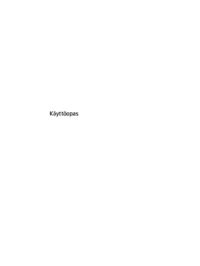



















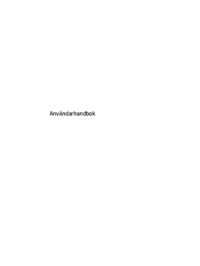










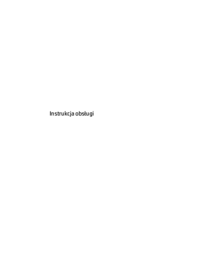


 (134 pages)
(134 pages) (89 pages)
(89 pages) (96 pages)
(96 pages) (66 pages)
(66 pages) (68 pages)
(68 pages) (81 pages)
(81 pages) (92 pages)
(92 pages) (34 pages)
(34 pages) (120 pages)
(120 pages) (87 pages)
(87 pages) (52 pages)
(52 pages)







Commentaires sur ces manuels